L'erreur 0x80070005 n'est pas une erreur rare rencontrée lors de l'utilisation de Windows et elle est souvent appelée erreur d'accès refusé car elle est liée aux mises à jour de Windows.
Il est intéressant de noter que les mises à jour de Windows font partie intégrante du système d'exploitation de votre PC, car ces mises à jour fournissent à votre PC une fortification utilisant les mises à jour des pilotes de systèmes et les correctifs de sécurité requis par votre PC.
Lorsque cette notification d'erreur est reçue, il ne faut pas l'ignorer car elle peut avoir des conséquences fatales sur votre PC, comme rendre vos applications inaccessibles ou, pire encore, planter le système d'exploitation de votre PC et faire perdre à l'utilisateur ses données.
Le code d'erreur 0x80070005, également appelé erreur "Accès refusé", est souvent rencontré lorsqu'un utilisateur de PC n'a pas les autorisations nécessaires pour les fichiers requis après l'installation d'une mise à jour.
Un utilisateur perd l'autorisation d'accéder à ces fichiers si le fichier ou son registre d'autorisations, qui sont requis par le système, a été changé ou modifié par un logiciel malveillant ou un virus.
Le 0x80070005 peut également être rencontré à la suite d'une tentative d'activation de Windows par un utilisateur ou de la connexion de Windows à un nouveau réseau.
Lorsqu'une notification d'erreur avec l'erreur 0x80070005 est reçue, elle peut également être un indicateur d'un autre problème lié au disque dur d'un PC qui peut avoir été corrompu ou endommagé, affectant ainsi le système ou les fichiers de mise à jour qui y ont été enregistrés.
Même dans ce cas, la cause fondamentale de l'erreur 0x80070005 est généralement la même, et il est donc facile de la corriger.
Cet article a pour but de fournir des méthodes simples pour réparer le code d'erreur 0x80070005 et aussi récupérer les données perdues à cause de l'erreur Windows 0x80070005.
Tout d'abord, examinons maintenant les principales causes de l'erreur 0x80070005.
Causes courantes du code d'erreur 0x80070005
La notification d'erreur "Accès refusé" apparaît lorsqu'un utilisateur de Windows tente d'installer certaines mises à jour du système, mais ne dispose pas des autorisations nécessaires pour opérer en raison des politiques et paramètres de sécurité de son ordinateur.
Les autres causes possibles de l'erreur 0x80070005 sont souvent liées au contrôle de compte d'utilisateur, aux modifications de la configuration de la politique de sécurité locale et aux programmes antivirus.
Voici quelques-unes des méthodes qui peuvent être utilisées pour corriger l'erreur "Accès refusé".
Correction de l'erreur de mise à jour Windows 0x80070005
Méthode 1. Résolution des problèmes liés aux mises à jour de Windows
Lorsqu'il utilise Windows, l'utilisateur a accès à un assistant dédié qui dépanne et tente de résoudre tous les problèmes liés aux mises à jour de Windows.
Pour corriger l'erreur Windows 0x80070005 à l'aide de l'outil de résolution des problèmes de mise à jour de Windows, suivez les étapes décrites ci-dessous :
Si votre PC fonctionne sous le système d'exploitation Windows 7 ou 8, vous devez ;
- Naviguez jusqu'au Panneau de configuration, puis cliquez sur ouvrir
- Ensuite, dans votre Panneau de configuration, naviguez jusqu'à l'option Système et sécurité et cliquez sur Dépannage. Cliquez ensuite sur résoudre les problèmes avec Windows Update
- Une autre page apparaît. Cliquez sur l'option Avancé
- Choisissez l'option Appliquer la réparation automatiquement et cliquez ensuite sur Exécuter en tant qu'administrateur
- Laissez le processus se terminer.
- Essayez ensuite de réinstaller à nouveau les mises à jour
Si votre PC fonctionne sous Windows 10, suivez ces étapes ;
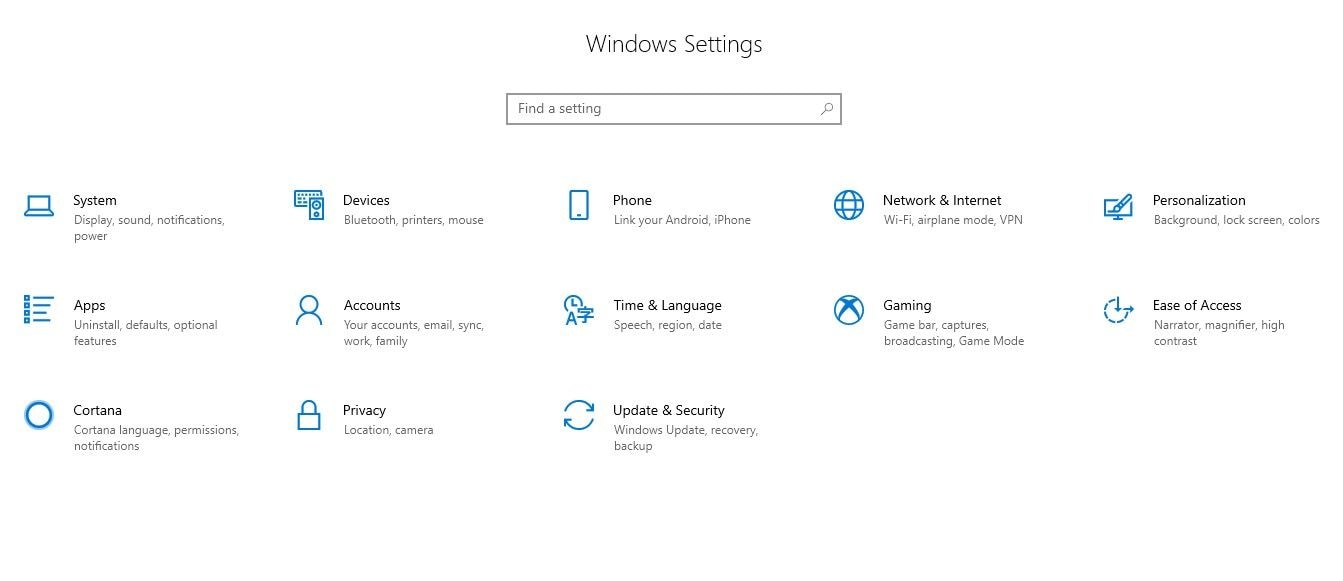
- Appuyez simultanément sur Windows et X, puis cliquez sur Paramètres.
- Naviguez vers Mise à jour et sécurité et choisissez Dépannage
- Ensuite, cliquez sur l'option Mise à jour de Windows et Exécuter le dépannage
- Accordez la permission à l'administrateur et permettez à l'assistant de dépannage d'appliquer les corrections
Méthode 2. Changer le compte utilisateur en compte administrateur
L'utilisateur principal d'un PC est l'administrateur et il est autorisé à effectuer des modifications qui influencent les autres utilisateurs du PC. Ces changements comprennent la configuration des paramètres de sécurité, la gestion du matériel et des logiciels, etc. La plupart des comptes d'administrateur sont protégés par un mot de passe et, à ce titre, seul l'administrateur a accès au compte.
Pour changer de compte utilisateur, suivez les étapes suivantes ;
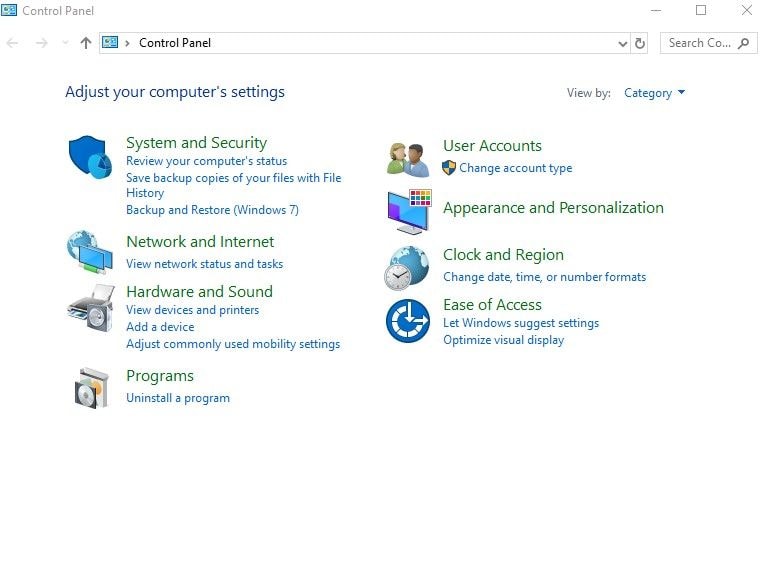
- Naviguez vers l'icône Démarrer et sélectionnez le Panneau de configuration, après quoi l'option Compte d'utilisateur apparaît. Cliquez dessus
- Tous les comptes d'utilisateur du PC apparaissent dans la fenêtre Comptes d'utilisateur, vous devrez sélectionner celui qui représente votre compte. Ensuite, cliquez sur Modifier le type de compte et saisissez le mot de passe si nécessaire.
- Retournez à la page d'accueil et déconnectez-vous de Windows. Connectez-vous de nouveau et vos droits en tant qu'administrateur auront été restaurés. Procédez à une nouvelle installation de la mise à jour de Windows.
Méthode 3. exécuter la commande sfc
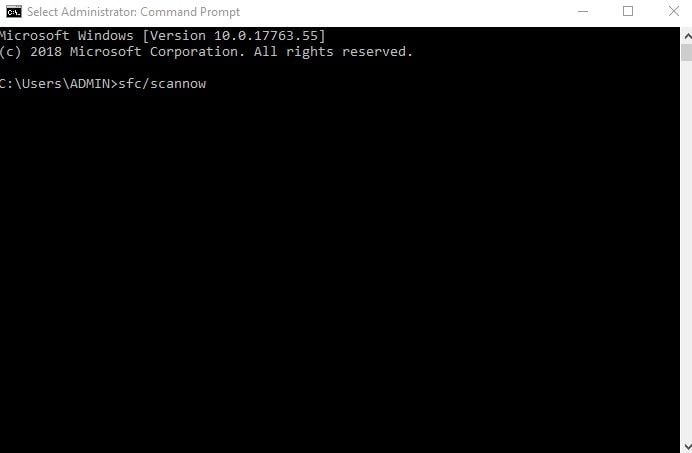
La commande SFC est l'acronyme de System File Checker, un utilitaire Windows intégré qui vous permet d'analyser, de détecter et de réparer les fichiers système endommagés ou corrompus qui empêchent l'installation des mises à jour du système et provoquent ainsi l'erreur Windows 0x80070005.
Pour exécuter le scan de la commande SFC sur votre PC, suivez les étapes suivantes ;
- Accédez à l'invite de commande sur votre PC Windows
- Entrez sfc / scannow et appuyez sur la touche Entrée respectivement
- Une fois que le balayage a commencé, attendez que le processus soit terminé.
- Tenter à nouveau d'installer les mises à jour
Méthode 4. Recherche de logiciels malveillants et de virus
Si vous avez installé un logiciel antivirus sur votre PC, veillez à ce qu'il soit toujours mis à jour pour détecter les logiciels malveillants ou les virus qui pourraient s'y trouver.
Si vous n'avez pas d'antivirus installé sur votre PC, utilisez l'application Windows Defender intégrée pour lancer une recherche de logiciels malveillants. Un abonnement premium ou une version actualisée de l'application Windows Defender fera le plus grand bien à votre PC.
Après la mise à jour, procédez à l'analyse et au redémarrage de votre PC puis installez les mises à jour de Windows.
Méthode 5. Corriger les erreurs de réseau
Le code d'erreur Windows 0x80070005 partage des ressources réseau, il est donc nécessaire de modifier les autorisations de partage du dossier. Pour ce faire,
- Tout d'abord, localisez le dossier partagé sur votre PC, puis faites un clic droit pour afficher ses propriétés.
- Ensuite, cliquez sur l'onglet Sécurité et choisissez respectivement les options Ajouter et Avancer, puis cliquez sur Rechercher maintenant et sélectionnez Tout le monde.
- Une fois le processus terminé, cliquez sur Ok et Appliquer pour lancer les paramètres. Ensuite, fermez la fenêtre et le dossier sera partagé avec tous ceux qui peuvent se connecter à votre réseau.
Méthode 6. Mise à jour manuelle de Windows
Après avoir utilisé les méthodes ci-dessus pour corriger l'erreur Windows 0x80070005 et que vos efforts restent vains, vous devrez mettre à jour manuellement votre Windows.
À l'aide de votre catalogue de mises à jour Windows, téléchargez les mises à jour importantes et installez-les manuellement. Suivez les étapes ci-dessous pour cela ;
- Tout d'abord, naviguez dans les paramètres et cliquez sur mise à jour et sécurité. Choisissez ensuite Windows Update.
- Cliquez sur Afficher l'historique des mises à jour et mémorisez le code de la version actuelle de Windows Update
- Naviguez vers le Catalogue des mises à jour de Windows et dans la barre de recherche, entrez le code de version que vous avez mémorisé précédemment et cliquez sur Entrée.
- Ensuite, cliquez sur l'option Télécharger. Un lien de téléchargement de la mise à jour apparaît. Cliquez sur le lien et installez la mise à jour téléchargée sur votre PC.
- Redémarrez ensuite votre PC. Le message d'erreur ne devrait pas apparaître. Si vous recevez le message d'erreur Windows 0x80070005 après avoir mis à jour votre Windows manuellement, vous devez réinitialiser votre PC.
Récupération des données perdues causées par l'erreur Windows 0x80070005
L'erreur Windows 0x80070005 entraîne souvent une perte de données qui ne peut être récupérée qu'à l'aide d'un logiciel de récupération de données sûr et fiable, capable de restaurer les données perdues en suivant des étapes simples.
L'utilisation de Recoverit Data Recovery est fortement recommandé car ce logiciel fait le travail. Pour récupérer vos fichiers perdus, suivez les étapes décrites ci-dessous ;
Etape 1. Choisir un lieu

Installez et lancez le logiciel Recoverit Data Recovery sur votre PC. Choisissez ensuite le disque qui a perdu des données et sélectionnez l'option de récupération de fichiers.
Etape 2. Scanner l'emplacement sélectionné

Choisissez les options de récupération et sélectionnez l'option Démarrer pour rechercher ou analyser les données perdues à partir de l'emplacement sélectionné ou de la zone du disque.
Etape 3. Prévisualisation et sauvegarde

En utilisant le logiciel RecoverIt, pendant le balayage vous pouvez choisir les fichiers désirés et les enregistrer dans un emplacement spécifique et prévisualiser ces fichiers pendant le balayage en cours en utilisant Recoverit pour confirmer si les fichiers et dossiers perdus peuvent être récupérés de manière appropriée.
N'oubliez pas que lorsque vous réinitialisez votre PC, les fichiers du stockage de données du volume C : sont supprimés comme s'il s'agissait d'une nouvelle installation de Windows et peuvent aider à réparer le code d'erreur Windows 0x80070005. Il est donc important de commencer par sauvegarder vos fichiers et de suivre les étapes suivantes ;
- Appuyez simultanément sur les touches Windows et X, puis sur la touche Paramètres. Appuyez ensuite sur Mise à jour et sécurité.
- Sous l'option Réinitialiser ce PC, appuyez sur l'option Démarrer et suivez les instructions de réinitialisation de Windows PC qui s'affichent sur votre écran.
- Si vous rencontrez toujours le même problème en essayant d'installer Windows Update, réinstallez Windows en utilisant le disque d'installation de Windows.
Conclusion
S'il est de la plus haute importance de mettre à jour votre Windows, n'oubliez jamais de sauvegarder vos fichiers en guise de sécurité.
Il est intéressant de noter que les installations de mises à jour de Windows sont généralement exemptes d'erreurs. Toutefois, si la mise à jour ne s'installe pas correctement pour une raison quelconque, comme une mise à jour défectueuse ou l'erreur Windows 0x80070005 Accès refusé, sachez que vous n'avez pas l'autorisation requise pour agir.
Comme indiqué clairement dans cet article, suivez attentivement toutes les étapes pour restaurer vos fichiers et installer la mise à jour de Windows.



